

Chuẩn bị
Modem GPON H640W đã kết nối mạng
Máy tính kết nối Modem trên
Địa chỉ IP của Đầu ghi/camera IP
Port cần mở cho thiết bị
VD : Đầu ghi camera IP : 192.168.1.19 chạy 3 Port TCP 81-8000-1554

Các bước để mở PORT
B1 : Truy cập vào Modem bằng địa chỉ : 192.168.1.100:8080 hoặc 192.168.1.1 nếu đã được đổi
B2 : Đăng nhập bằng User-Password đều là : user
Hoặc root -admin
Hoặc admin - DNSWxxxxx ( thông tin đăng nhập ở mặt dưới của modem )
Nếu không được hoặc đổi mà không nhớ thì gọi cho tổng đài 18008119 của VIETTEL để hỏi
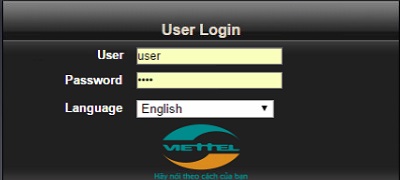
Mở PORT nhanh qua DMZ
Sẽ không xem được camera khi đang kết nối trong nội mạng
Nếu làm theo cách này thì như hình bên dưới:
Advance Settings => DMZ Settings => DMZ => Nhập địa chỉ IP cần mở Port => Apply
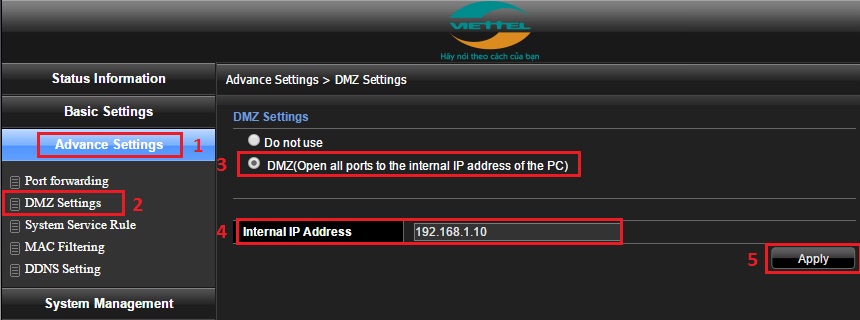
Nếu MỞ (NAT) thủ công từng port
Vào mục Advance Settings => Port forwarding => Nhập thông tin vào bảng => Add để lưu lại
Rule Name : Đặt tên
Target IP : địa chỉ IP cần Mở Port
Protocol : chọn giao thức TCP/UDP
External/Internal Port : port cần mở
Netmask range : thường nhập là 32
=> Làm tường tự với các port khác
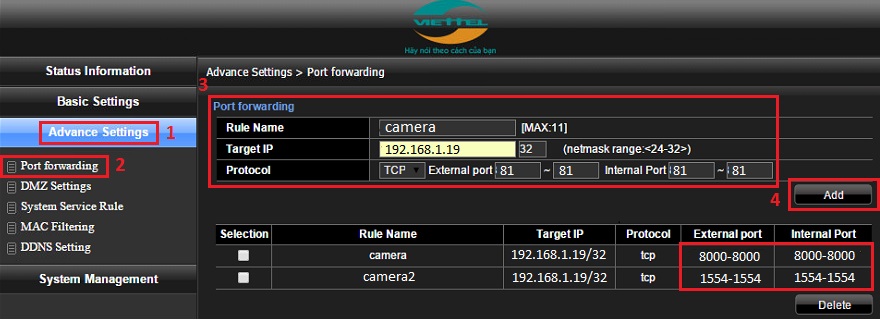
Nếu sử dụng dịch vụ tên miền động thì tiếp tục cài đặt
Vào mục Advance Settings => DDNS Setting => Nhập vào thông tin => Apply
Using DDNS : Active
DDNS Sever : Chọn nhà cung cấp tên miền cảu bạn
Host Name : Tên miền sử dụng
User ID : tài khoản chứa tên miền
Password : Mật khẩu của tài khoản trên
=> Apply để lưu cài đặt
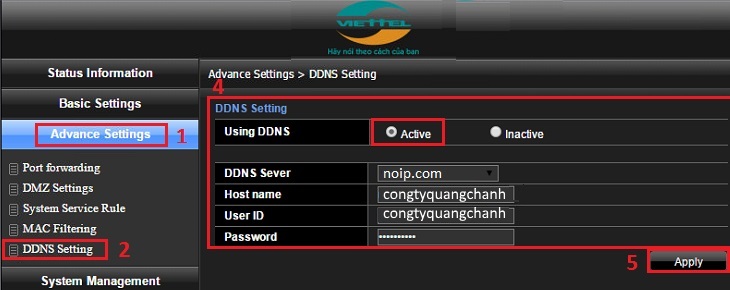
Vào trang https://ping.eu/port-chk/ để thử lại xem port đã thông hay chưa với cả địa chỉ IP WAN và tên miền.
Ở đây bạn sẽ thấy phần "thêm thiết bị" nhấn vào đây để bắt đầu kết nối. Nếu bạn đã kết nối với thiết bị nào đó hãy ấn vào dấu cộng phía trên bên phải của App để thêm thiết bị mới.
Xin chân thành cảm ơn quý khách hàng đã lựa chọn và sử dụng sản phẩm máy chấm công thẻ giấy Ronald Jack Rj-2200 của công ty Quảng Chánh. Để việc sử dụng máy được tốt nhất, quý khách hàng vui lòng đọc cẩn thận sách hướng dẫn tiếng Anh lẫn tiếng Việt. Tài liệu được biên soạn theo hướng dẫn của nhà sản xuất và kinh nghiệm thực tế của đội ngũ kỹ thuật nhiều kinh nghiệm. Mọi thắc mắc và hỗ trợ quý khách hàng vui lòng liên hệ 08 25 62 68 69 - 0936 595 033